“Comment réparer un disque dur externe corrompu et illisible pour accéder aux fichiers qu'il contient ? J'ai raccordé le disque portable à mon PC, et maintenant il montre que le disque est inaccessible ! Puis-je le réparer ? Puis-je récupérer mes fichiers sur le disque s'il ne s'ouvre toujours pas ?
Un disque dur externe est sans aucun doute l'un des gadgets électroniques les plus utilisés dans le monde aujourd'hui. On a tendance à l'utiliser sur plusieurs ordinateurs, qui sont parfois infectés ou non par des logiciels malveillants.
Si à l'une de ces occasions, vous démarrez votre ordinateur pour accéder au contenu du disque dur portable et découvrez que votre ordinateur est incapable de lire ce disque, vous devez alors le réparer dès que possible pour pouvoir accéder à nouveau aux fichiers. Le disque dur externe devient illisible et corrompu à cause d'une déconnexion ou d'une mise hors tension intempestive du disque sans suivre le protocole d'éjection du disque. Vous pouvez réparer le disque dur externe illisible en effectuant un balayage rapide sur le PC à l'aide de l'utilitaire de vérification du disque et de sa fonction de réparation du disque.
Dans le pire des cas, si vous n'êtes pas en mesure de réparer le disque, il existe un moyen de récupérer toutes les données précieuses, que vous pouvez découvrir rapidement en consultant ce guide.
- Partie 1 : Situation : Le disque dur est corrompu et illisible
- Partie 2 : Pourquoi le disque dur devient-il illisible ?
- Partie 3 : Comment réparer un disque dur illisible ?
- Partie 4 : Comment récupérer les données du disque dur réparé ?
Partie 1 : Situation : Le disque dur est corrompu et illisible
Comme mentionné précédemment, votre disque dur portable est sujet à des dommages quotidiens car il est exploité sans relâche, au point que l'on en oublie la délicatesse du gadget. En raison de cette situation, de nombreux problèmes peuvent survenir avec le disque, et l'erreur standard la plus fréquente qui se produit est celle du "disque externe ou de son répertoire devenu corrompu ou illisible". Une telle erreur est associée à un message qui s'affiche lorsque votre système d'exploitation ne parvient pas à lire ou à ouvrir le disque externe. De nombreux facteurs peuvent conduire à cette erreur et, heureusement, vous apprendrez ici à mettre en œuvre les différents correctifs disponibles pour soulager votre esprit.
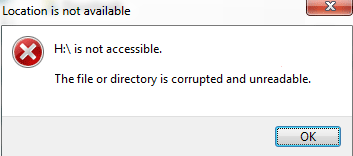
Partie 2 : Pourquoi le disque dur devient-il illisible ou corrompu ?
Chaque fois que vous recevez la notification d'erreur à l'ouverture du disque externe : "H:\ n'est pas accessible." Cela signifie que le fichier ou le répertoire du disque est soit corrompu, soit illisible, et que vous devez corriger cela. De nombreux facteurs peuvent expliquer que le disque externe devienne illisible, mais la cause principale à prendre en compte est que le système de fichiers de votre périphérique de stockage portable peut être endommagé. Nous examinerons ici certaines de ces causes qui pourraient conduire à la corruption de votre disque :
- L'infection par un virus ou l'attaque d'un logiciel malveillant est le résultat d'une navigation hasardeuse et peu sûre sur l'internet. Si vous téléchargez un fichier suspect ou piraté à partir d'un site web douteux et que vous l'ouvrez par l'intermédiaire de l'explorateur de fichiers, il peut également infecter votre ordinateur et tous les appareils qui y sont connectés. Une telle erreur pourrait convertir le système de fichiers de votre disque dur externe en RAW et le rendre corrompu/invisible. C'est pourquoi la notification "Le lecteur n'est pas accessible" ; il est connu que le format de fichier RAW rend impossible la lecture et l'accès par Windows à la partition ou au lecteur flash.
- Le Master File Table corrompu est l'autre facteur responsable de l'illisibilité du disque dur et de l'impossibilité d'en ouvrir le contenu. Une table de partition est principalement endommagée en raison d'une mauvaise manipulation du matériel, par exemple en retirant le disque dur externe du PC sans utiliser l'option "Retirer le matériel en toute sécurité".
- Une panne de courant inattendue peut également provoquer un mauvais comportement et la corruption du disque dur. Avant d'utiliser le gadget, vous devez nécessairement vous assurer que les ports USB du PC et du disque fonctionnent correctement.
- Les dommages physiques subis par le disque dur externe expliquent également pourquoi le disque externe devient illisible. Si vous avez fait tomber par inadvertance le périphérique, il peut subir des dommages internes qui rendent impossible l'accès aux fichiers par le système. Dans ce cas, vous devez envoyer le disque à un expert pour une brève réparation.
Partie 3 : Comment réparer un disque dur illisible ou corrompu ?
Si les dommages subis par le lecteur ne sont pas physiques, vous pouvez réparer sans souci le dispositif illisible et corrompu. Les trois méthodes populaires présentées ci-dessous vous permettront de réparer votre disque dur externe en un rien de temps.
- Exécutez la commande CHKDSK à l'aide de l'utilitaire cmd prompt.
- Mettre à jour le pilote.
- Reformater le disque pour remédier au facteur d'illisibilité du disque dur.
Cependant, avant de faire quelque chose de radical, vous devez vérifier les points suivants pour vous assurer que le problème est lié à votre disque ou non.
- Essayez d'utiliser votre disque dur sur un autre PC, si votre PC ne peut pas le détecter. Cela confirmera si le disque est corrompu et s'il y a quelque chose qui ne va pas, et si des solutions doivent être trouvées.
- Il est essentiel de vérifier l'alimentation électrique du PC et du lecteur. Il y a une légère possibilité que le câble d'alimentation ne soit plus en état de marche en raison d'une surutilisation.
- L'ordinateur dispose de plusieurs ports USB, et vous devez essayer de changer le port USB ou d'insérer une autre clé USB pour vérifier si le port fonctionne ou non.
- Dans l'utilitaire de gestion des disques, essayez de changer la lettre du support de stockage, ce qui pourrait aider à restaurer les données à l'intérieur du disque dur corrompu.
1.Exécuter la commande CHKDSK dans l'utilitaire d'invite cmd :
CHKDSK est utilisé pour déterminer l'état du lecteur, son système de fichiers et les métadonnées du format du lecteur pour les erreurs logiques et physiques. Vous pouvez activer la commande en suivant la procédure ci-dessous :
- Ouvrez l'invite de commande dans le menu Démarrer en entrant "cmd" et en l'exécutant en tant qu'administrateur.
- Tapez la commande dans la fenêtre d'affichage avec la lettre assignée du disque dur endommagé : chkdsk I : /f /r /x ("I" est la lettre assignée du disque dur scanné).
- La commande prendra un certain temps pour analyser le disque et corriger immédiatement le problème détecté.
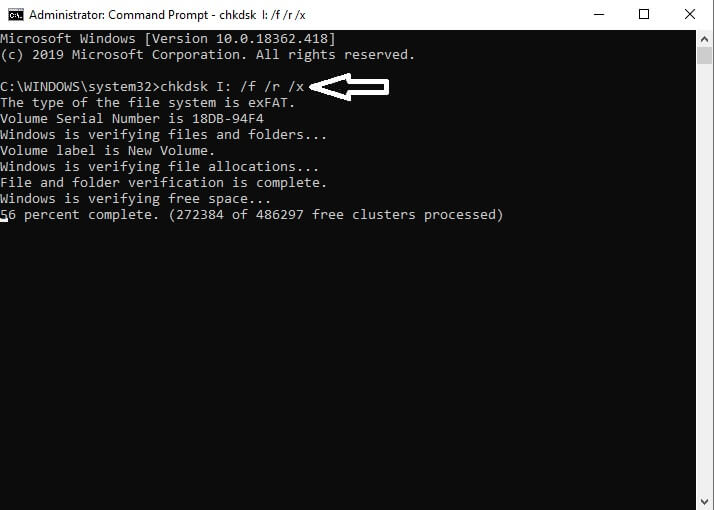
Il est préférable de faire preuve de prudence lorsque vous utilisez " l'invite de commande " car cela peut devenir assez technique ; entrer une mauvaise commande pourrait entraîner de graves dommages à l'ordinateur.
2. Mettre à jour le pilote du périphérique USB :
Il est possible que le pilote de l'appareil externe ne soit pas à jour. Vous pouvez mettre à jour le pilote en ouvrant la fonction de gestion des périphériques de Windows, et voici les instructions étape par étape pour vous y aider.
- Ouvrez le gestionnaire de périphériques en saisissant le mot clé dans la barre de recherche de Windows.
- Repérez le pilote sous la section " Contrôleurs universels de bus en série " et cliquez dessus.
- Cliquez sur " Mettre à jour le pilote " et choisissez l'option " Rechercher automatiquement un logiciel de pilote mis à jour ".
- Laissez le gestionnaire faire son travail.
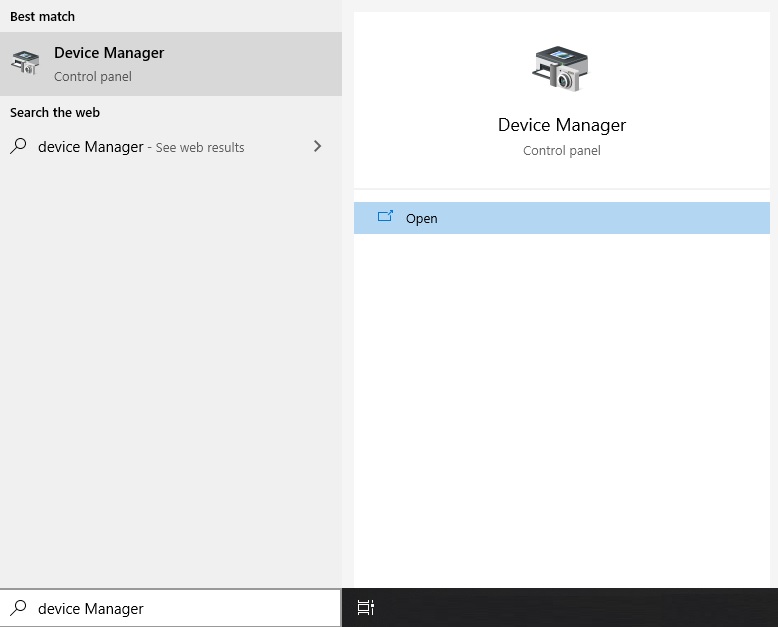
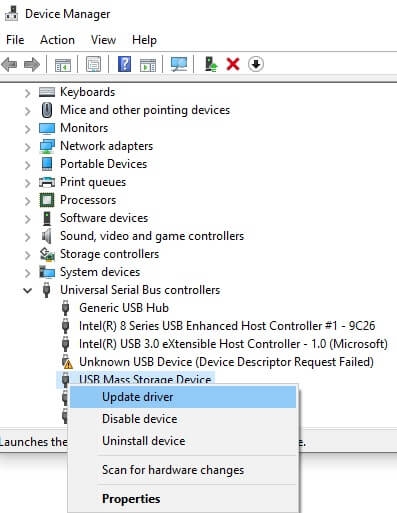
Le gestionnaire déploiera sa magie s'il détecte un pilote défectueux. Sinon, optez pour la troisième méthode pour régler le problème.
3. Reformater le disque corrompu :
Le formatage du disque est une étape extrême ! Elle ne doit être effectuée que si le système de fichiers de votre appareil est devenu RAW. Voici les instructions pour formater le disque dur externe.
- Ouvrez le Gestionnaire de disques à partir de la barre de recherche de Windows.
- Repérez votre lecteur externe dans la liste des disques.
- Faites un clic droit dessus et choisissez l'option " Formater ".
- Si le système de fichiers est RAW, changez-le en NTFS puis cliquez sur OK.
- Vous pouvez également modifier la lettre d'identification du lecteur.
Cette option ne doit être choisie que si vous n'avez pas l'intention de récupérer les données qu'il contient.
Partie 4 : Comment récupérer les données du disque dur réparé ?

Les données d'un disque dur illisible sont récupérables à l'aide d'une application de récupération de données tierce. Recoverit Data Recvoeryvous aidera à récupérer les éléments qui sont susceptibles d'être supprimés. Avant d'effectuer l'opération de récupération, il est préférable de comprendre les fonctionnalités du programme, lesquelles sont présentées ci-dessous :
La solution idéale à vos problèmes de perte de données !
- Recoverit permet de récupérer des données à partir d'une partition perdue, de disques illisibles ou corrompus, et de tout autre type de données inaccessibles.
- L'appli prend en charge plus de 1000 formats de fichiers différents, y compris tous les fichiers multimédia.
- Vous pouvez récupérer n'importe quelle quantité de données d'un ordinateur défectueux et de dispositifs externes tels que les clés USB, les disques durs portables et les cartes mémoire.
- Le logiciel vous permet de prévisualiser les objets récupérés et de les enregistrer à un emplacement de votre choix.
Voici le guide en trois étapes pour la récupération, grâce à l'application, du contenu perdu en quelques minutes.
Étape 1. Choisir tout d'abord l'emplacement du lecteur
Lancez le programme sur votre PC et choisissez le disque endommagé dans la section "Dispositifs externes". Appuyez ensuite sur le bouton de démarrage.

Étape 2. Attendre que l'application termine le scan
Vous devrez attendre quelques minutes car Recoverit va scanner le disque défectueux et en extraire toutes les données. L'application permet également de mettre en pause ou d'arrêter le processus en cours. Le programme vous avertira une fois le balayage terminé.
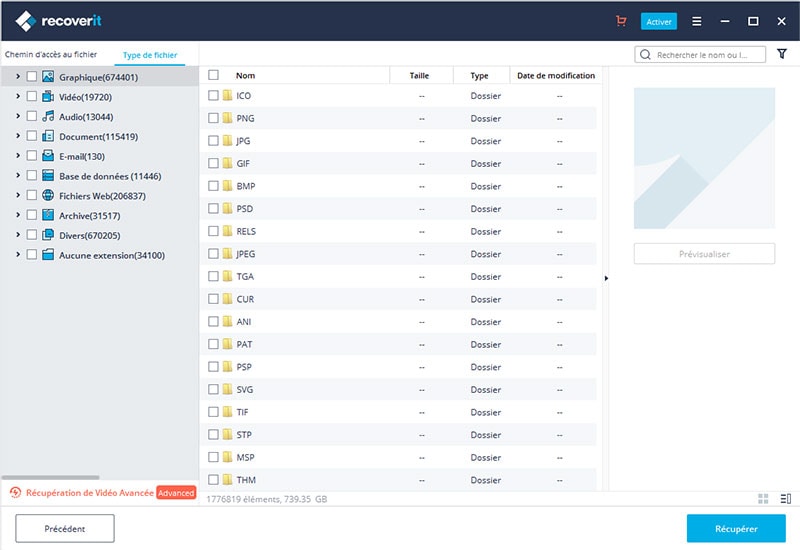
Étape 3. Sauvegarder vos données
En fin de compte, vous pouvez consulter le contenu sous différentes catégories grâce à la fonction de prévisualisation du programme. Après avoir vérifié les fichiers, sélectionnez les éléments dont vous avez besoin et cliquez sur le bouton "Récupérer". Vous pouvez enregistrer les données à un emplacement où vous estimez qu'elles seront en sécurité.

Au final :
L'utilisation excessive et négligente de toute machine ou entité biologique finit par entraîner sa destruction. Vous connaissez à présent les causes de la perte de lisibilité d'un disque dur externe et les méthodes pratiques pour le réparer. Il existe une infime chance que les données à l'intérieur du disque corrompu soient effacées, vous pouvez vous prémunir de tous les problèmes si vous utilisez le programme Recoverit. N'hésitez pas à le faire savoir à vos amis et à votre famille, qui sont confrontés à un problème similaire.
Contactez notre équipe de support pour obtenir une solution rapide>





